-
手把手传授 win7系统显示蓝屏代码0x0000007E的处理步骤
- 发布日期:2021-03-20 02:00:25 作者:bag198技术 来 源:http://www.bag198.com
win7系统显示蓝屏代码0x0000007E的问题司空见惯;不少人觉得win7系统显示蓝屏代码0x0000007E其实并不严重,但是如何解决win7系统显示蓝屏代码0x0000007E的问题,知道的人却不多;小编简单说两步,你就明白了; 1、请重新启动计算机; 2、计算机启动后狂按F8键直到有选项出现;就可以了。如果没太懂,请看下面win7系统显示蓝屏代码0x0000007E的解决方法的更多介绍。
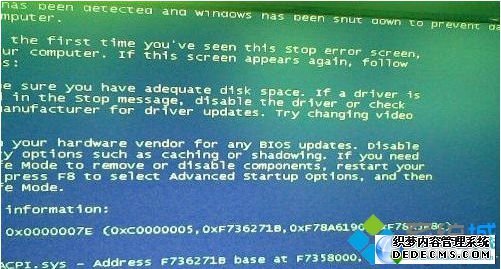
代码分析: 系统进程有错误产生, 但系统的错误处理器捕获不到。原因有很多, 比如:硬件的兼容性、驱动程序或系统服务问题、 或是软件问题。
解决办法:打开"事件查看器"来查看相关时间的错误信息,再根据错误信息来解决。
一、进入安全模式
1、请重新启动计算机;
2、计算机启动后狂按F8键直到有选项出现;
3、选项出现后请选择“安全模式”。

二、修改注册表
1、按住WIN键?键盘左下角Ctrl和Alt中间圆圈里有四个方块的那个?后再按一下R键打开运行窗口?然后输入“regedit”并按确定;

2、在打开的“注册表编辑器”中,先按这个目录找到Intelppm: HKEY_LOCAL_MACHINESYSTEMControlSet001ServicesIntelppm;
3、双击右侧的start?并该值修改为4;
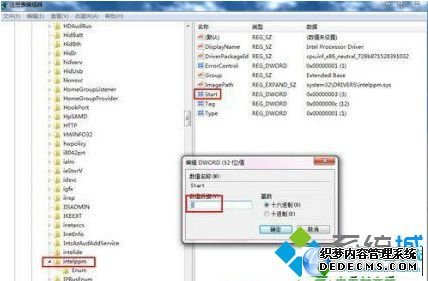
4、退出注册表编辑器,重新启动计算机。
以上就是win7系统显示蓝屏代码0x0000007E的原因和解决方案,在使用过程中尽量避免引起软件冲突,硬件等问题导致蓝屏问题。
以上就是小编分享的win7系统显示蓝屏代码0x0000007E的解决方法大家都会操作了吗?更多相关教程,请继续关注我们。
 电脑公司 Ghost Win7 64位纯净版下载 v2019.01
电脑公司 Ghost Win7 64位纯净版下载 v2019.01 深度技术 Ghost Win7 64位纯净版下载 v2019.08
深度技术 Ghost Win7 64位纯净版下载 v2019.08